SolutionBase: vianmääritys Windows XP-ajuriongelmat tiedoston allekirjoituksen Todentamisapuohjelman kanssa
äskettäisessä keskustelussa Windows Vistan grafiikkajärjestelmien siirtämisestä pois käyttöjärjestelmän ytimestä ja omalle alueelleen, jota kutsutaan nimellä theWindows Presentation Foundation, Windows Vistan infrastruktuurin arkkitehdit paljastivat, että uudessa käyttöjärjestelmässä useimmat ajurit, mukaan lukien grafiikka, toimivat inuser-tilassa pikemminkin kuin kernel-tilassa. Microsoftin mukaan pääsyy käyttäjätilaan siirtymiseen on se, että kun ajuri toimii ytimen tasolla, se voi periaatteessa tehdä mitä haluaa-mukaan lukien muistin ylikirjoittaminen, joka ei kestä sitä. Tällaisen toiminnan tuloksena on useimmiten järjestelmäkrash. Itse asiassa, se paljastui, että noin 90 prosenttia kaikista järjestelmän kaatuu inWindows XP johtuvat ongelmista ajurit-nimittäin allekirjoittamaton ajurit.
sinänsä aWindows XP-järjestelmän oudon käytöksen vianetsinnässä kannattaa laittaa mikroskoopin alle ensimmäisenä järjestelmään asennetut ajurit. Voit tehdä niin, voit käyttää File SignatureVerification apuohjelma ja määrittää sen etsiä ja tunnistaa allekirjoittamattomia ajureita tällä hetkellä asennettu käyttöjärjestelmään.
tässä artikkelissa näytän, miten tiedoston SignatureVerification-apuohjelmaa käytetään vianmääritysapuna. Kuten teen, menen yksityiskohtaisemmin merkitystä allekirjoitettu jakeita allekirjoittamattomat ohjaimet Windows XP.
kuten tiedätte, kaikissa Windows XP CD: llä julkaistuissa järjestelmätiedostoissa ja laiteohjaintiedostoissa, jotka Windows Update on lisännyt järjestelmään, on virallinen Microsoftin digitaalinen allekirjoitus. Tämä digitaalinen allekirjoitus osoittaa, että tiedostot ovat alkuperäisiä, muuttumattomia järjestelmä-ja ohjaintiedostoja Microsoft orthat ne ovat kolmannen osapuolen ajuritiedostoja, jotka Microsoft on hyväksynyt foruse Windows XP: llä.
luultavasti tiedät myös, että ohjelmistoilla ja ohjelmistotuotteilla, joissa on Microsoft Windows XP: lle suunniteltu logo, joka näkyy kuvassa A, on Microsoftin digitaalinen allekirjoitus, mikä osoittaa, että tuote on testattu yhteensopivuuden Windows XP-käyttöjärjestelmän kanssa käyttäen Microsoftin tarjoamia virallisia testausmenettelyjä.
Kuva A
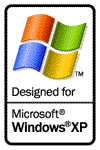
tämä logo varmistaa, että ohjelmisto ja ajurit laitteistotuotteet ovat digitaalisesti allekirjoitettu Microsoft.
logo osoittaa myös,että jos ajuria joskus päivitetään, laitevalmistajan olisi testattava päivitetty ajuri, allekirjoitettava se ja valmistettava se helposti saataville joko valmistajan verkkosivuilla tai WindowsUpdate-sivustolla.
Unsigneddrivers
vaikka Microsoftin WindowsXP-logo-ohjelmalle ja signeeratuille ajureille suunnitellut tavoitteet on suunniteltu parantamaan järjestelmän yleistä kestävyyttä, kaikki laitteistovalmistajat eivät halua osallistua ohjelmaan. Toisaalta, jotkut laitteet on ehkä valmistettu ja lähetetty ennenwindows XP julkaistiin ja valmistaa eivät ole menneet takaisin ja luodutsigned ajurit mitä he pitävät vanhoja laitteita.
tilanteesta riippumatta on todennäköistä, että olet joskus tai toisella asentanut laitteistoa ja kohdannut kuvassa B esitetyn ohjelmiston asennus-valintaikkunan. Jos kyseessä on newhardware, on todennäköistä, että mukana tuleva asennusopas neuvoi sinua napsauttamaan Jatka joka tapauksessa-painiketta varmuudella siitä, että ajurin toiminta on moitteetonta ja että varoitus voidaan turvallisesti jättää huomiotta.
kuva B
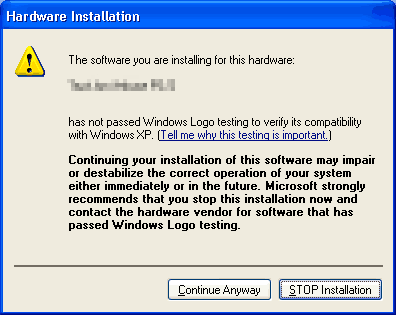
oletusarvoisesti Windows XP varoittaa sinua ennen kuin sallit upsigned-ajurien asennuksen.
koska tarvitset tai todella haluat käyttää laitteisto, voit goahead ja klikkaa painiketta. Monissa tapauksissa, allekirjoittamaton kuljettaja näyttää toimivain, joten menet liiketoimintaamme ja lopulta unohtaa kaiken tosiasian, että kuljettaja oli allekirjoittamaton.
mutta mitä tapahtuu allekirjoittamattoman ajurin toiminnallisuudelle, kun järjestelmään lisätään muita laitteistoja ja ajureita tai järjestelmä päivitetään? Jatkaako allekirjoittamaton kuski kilttiä peliä vai aiheuttaako se kummallisia ongelmia tai kolareita?
tutkittaessa Windows XP: n Ajuriasetuksia
kun on kyse laiteajureista, Windows XP: ssä on kaksi sisäänrakennettua insettingiä, jotka on suunniteltu varmistamaan, että allekirjoitettuja ajureita käytetään järjestelmässä.Ensinnäkin, kun aloitat ohjaimen asennuksen, Windows XP tarkistaa bydefault onko ohjain on allekirjoitettu. Toiseksi, kun yhdistät uuden laitteen järjestelmääsi asentamatta ensin ajureita, Windows XP onmääritetty pyytämään, että käyttöjärjestelmä voi tarkistaa WindowsUpdate-sivuston allekirjoitetun ajurin.
voit muuttaa tai tutkia näitä asetuksia järjestelmän ominaisuudet-valintaikkunan kovalevyllä. Voit tehdä niin painamalla-Break-painiketta ja valitsemalla Järjestelmän ominaisuudet-valintaikkunan ja valitsemalla sitten Laitteisto-välilehti. Kuten näet kuvassa C, laitteisto-välilehden ohjainpaneeli sisältää kaksi painiketta nimeltään ajurin allekirjoittaminen ja Windows Update.
Kuva C
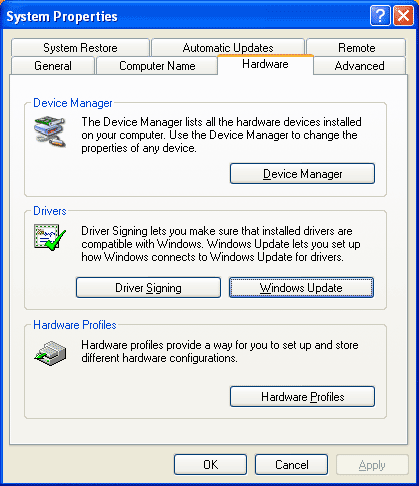
laitteisto-välilehdellä ohjainpaneeli sisältää painikkeet, joiden otsikkona on DriverSigning ja Windows Update.
kun napsautat ohjaimen Allekirjoituspainiketta, näet DriverSigning Options-valintaikkunan, jossa on kolme tasoa digitalsignature-vahvistusta, kuten kuvassa D esitetään.kuten näet, oletusarvo on varoittaa sinua, kun allekirjoittamaton ohjain havaitaan. Tämä on asetus, joka luo aiemmin Kuvassa B esitetyn laitteiston asennus-valintaikkunan.
Kuva D
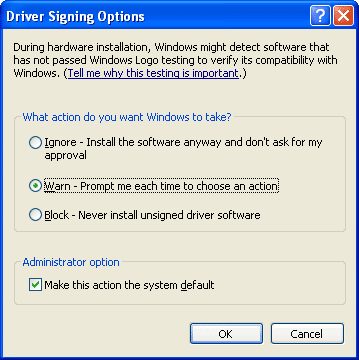
oletusarvoisesti Windows XP on määritetty varoittamaan, kun allekirjoittamaton ajuri havaitaan.
kuten näet, voit joko alentaa tai nostaa digitalsignature vahvistustasoa. Esimerkiksi, jos et koskaan halua asentaa unsigned-ajureita Windows XP-järjestelmään, voit valita Block-NeverInstall Unsigned-ohjainohjelmiston vaihtoehdon. Sinun pitäisi myös tarkistaa, että MakeThis-toiminto järjestelmän Oletusruutu on valittu. Kun teet niin, sen sijaan, että valintaikkuna, kuten kuvassa B, näet HardwareInstallation valintaikkuna, kuten kuvassa E, aina kun yrität asentaa laitteen, jossa on allekirjoittamaton ohjain.
Kuva E
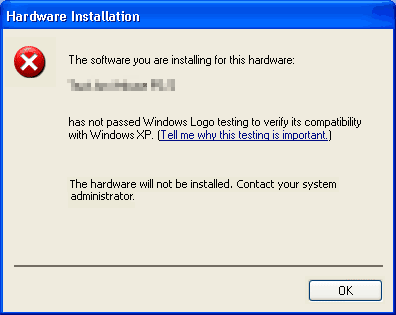
jos estät allekirjoittamattomat kuljettajat, et voi asentaa mitään hardwareunless se on allekirjoitettu kuljettaja.
palatessasi laite-välilehden ajurit-paneeliin, jos napsautat Windows Update-painiketta, näet Yhdistä Windows Update-valintaikkunan, kuten kuvassa F. kuten näet, käytettävissä olevien asetusten avulla voit valita yhden kolmesta tasosta, joilla voit hallita sitä, miten käyttöjärjestelmä pääsee Windows Update-sivustoon, kun etsit allekirjoitettuja ajureita.
Kuva F
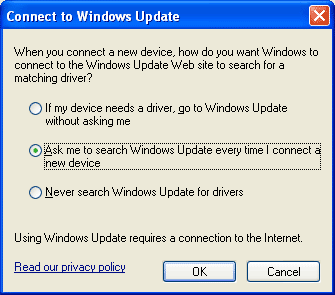
on olemassa kolme tasoa, kun se tulee etsimään Windows Update sitefor allekirjoitettu ajurit.
oletusasetus on pyytää sinua etsimään allekirjoitetun ajurin WindowsUpdate-sivustolta. Jos kuitenkin todella haluat valvoa käytäntöä, voit valita ensimmäisen vaihtoehdon, jotta Windows XP pääsee välittömästi Windows Update-sivustolle.
File Signature Verification Utility
nyt kun sinulla on hyvä käsitys siitä, miten Windows XP: n driversigning-ominaisuudet toimivat ja miten ne voidaan määrittää, katsotaanpa, miten voit käyttää File Signature Verification Utility, kuten kuvassa G, totroubleshoot driver problems. Virallinen tukiasema tiedoston SignatureVerification Utility on Työkalut-valikosta Järjestelmän tiedot. Voit kuitenkin käynnistää apuohjelman paljon nopeammin Suorita-komennosta. Voit tehdä niin painamalla + R, kirjoita Sigverif.exe in theOpen tekstikenttään, ja klikkaa OK.
kuva G
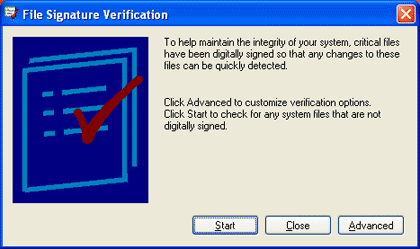
tiedoston allekirjoituksen Todentamisapuohjelma tarjoaa erittäin suoraviivaisen interface-toiminnon.
jos haluat määrittää allekirjoituksen Todentamisapuohjelman, napsauta Lisäasetukset-painiketta. Kun Lisäasetukset Tiedostosignature Verification Settings-valintaikkuna ilmestyy näkyviin, huomaat, että thedefault-asetus etsii allekirjoittamattomia järjestelmätiedostoja. Jotta skannata unsigned ajurit, sinun täytyy valita etsiä muita tiedostoja, jotka eivät Oledigitally allekirjoitettu vaihtoehto, kuten kuvassa H. Voit napsauttaa Selaa buttonadjacent katsoa tämän kansion tekstiruudun porata alas C:\Windows\System32\Driversfolder.
Kuva H
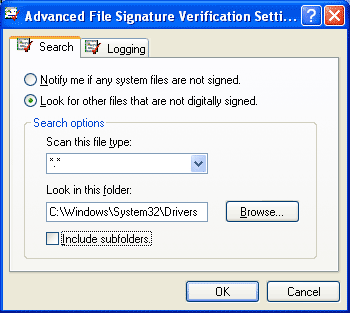
jotta voidaan jäljittää allekirjoittamattomat ajurit, sinun täytyy valita toinen tiedostovalinta.
jos haluat jatkaa määritysvaihtoehtoa, valitse logging-välilehti ja varmista, että tallenna tiedoston allekirjoituksen tarkistustulokset lokitiedostoon – valintaruutu on valittu, kuten kuvassa I esitetään. Voit jättää syöttölokiasetusten asetukseksi nykyisen lokitiedoston Ylikirjoittamisen ja lokitiedoston nimeksi sigverif.txt. Jos haluat suorittaa määritystoiminnon, valitse OK.
Kuva I
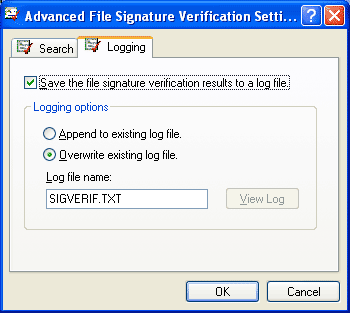
sinun kannattaa varmistaa, että tiedoston allekirjoituksen Todentamisapuohjelma on määritetty tallentamaan tulokset lokitiedostoon.
kun palaat tiedoston allekirjoituksen Vahvistusikkunaan, Napsauta Käynnistä. Heti kun teet, tiedoston allekirjoituksen todentaminen ikkuna alkaa rakentaa tiedostoluettelon ja sitten alkaa skannata kaikki tiedostot Driversfolder allekirjoittamattomat ohjaimet, kuten kuvassa J.
Kuva J
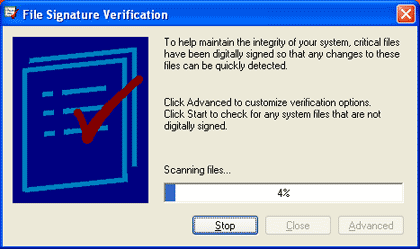
tiedoston allekirjoituksen Todentamisapuohjelma käyttää edistymispalkkia pitääkseen sinut ajan tasalla skannaustoiminnostaan.
kun apuohjelma lopettaa skannaustoimintansa, näet signature Verification Results-ikkunan, kuten kuvassa K. Kuten näet,ikkuna listaa kaikki allekirjoittamattomat ajurit, jotka apuohjelma löysi asennettuna järjestelmään. Lisäksi tila-alueella on miniraportti, joka sisältää kaikkien skannattujen tiedostojen kokonaisuuden ja erittelyn.
kuva K
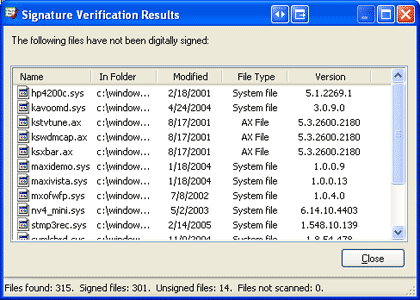
tiedoston allekirjoituksen todentaminen antaa yksityiskohtaisia tietoja allof allekirjoittamattomat ajurit asennettu järjestelmään.
vaikka tässä ikkunassa annettujen alustavien tietojen katsominen on hyödyllistä, raportin työkopio on sigverifissä.txt-lokitiedosto, joka löytyy Windows-kansiosta ja katsellaan Muistiossa, kuten näkyy kuvassa L. älä huolestu, että raportti tunnistaa käyttöjärjestelmän Windows 2000-tämä apuohjelma on siirto edellisestä käyttöjärjestelmästä ja valvonnan kautta Windows 2000 on edelleen listattu lokitiedosto-otsikossa.
Kuva L
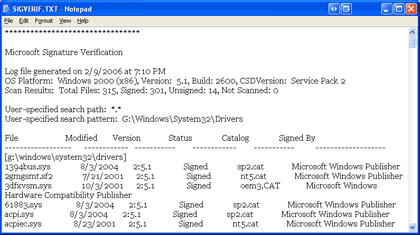
Sigverif.txt lokitiedosto listaa kaikki ajuritiedostot, sekä allekirjoitetut että allekirjoitetut, ja on lajiteltu aakkosjärjestyksessä.
vaikka raportti on kattava, se listaa kaikki thedriver-tiedostot ja on järjestetty aakkosjärjestyksessä eikä tilan mukaan. Sellaisenaan se voi olla hieman hankala käytettäväksi karttana vianmääritysretkelle.Kuitenkin, kanssa hieman manipulointia kautta Excel teksti ohjattu, raportti voidaan tuoda aspreadsheet, jossa voit helposti lajitella tiedot tilan, kuten infigure M. kuten näet, sigverif lokitiedosto ajurit, jotka eivät ole allekirjoittaneet näkyvät Ei allekirjoitettu.
Kuva M
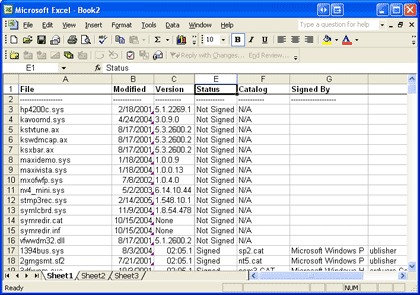
Excelin ohjatun tekstin avulla raportti voidaan tuoda aspreadsheetiin ja lajitella tilan mukaan.
kun olet tunnistanut allekirjoittamattomat ohjaimet
, voit käyttää raporttia karttana vianmääritysretkellesi. Pohjimmiltaan, mitä haluat tehdä, on poistaa allekirjoittamattomat kuljettajat yksitellen nähdä, jos yksi allekirjoittamattomista kuljettajista on ongelman syy.
on olemassa useita tapoja, joilla voit poistaa allekirjoittamattoman kuljettajan käytöstä. Luultavasti helpoin tapa tehdä niin,on käynnistää Resurssienhallinta, käyttää Windows\System32\Drivers-kansiota, paikantaa ohjaintiedosto, ja renameit. Jos tunnistat laitteiston ohjaintiedoston nimen kautta, voit käynnistää laitteen hallintaohjelman Järjestelmän ominaisuudet-valintaikkunan laitteisto-välilehdeltä, käyttää laitteen ominaisuudet-valintaikkunaa ja poistaa laitteen käytöstä.
kun olet poistanut laitteen käytöstä, käytä järjestelmää normaalisti ja katso, jatkuuko ongelma. Jos näin käy, ota laite uudelleen käyttöön ja poista seuraava ajuri luettelosta.
jos ajurin käytöstä poistamisen jälkeen ongelma näyttää ratkenneen, voit olla melko varma, että olet eristänyt ongelmaohjaimen. Tässä vaiheessa, sinun kannattaa ottaa yhteyttä valmistajan ja katso, jos voit ladata päivitetyn version ohjaimen, joka on suunniteltu toimimaan Windows XP.




